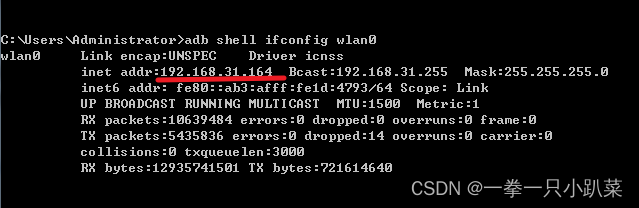前提
使用adb连接Android设备的前提1、各种硬件状态是正常的;2、手机的USB连接线是完好无损坏的,可以进行传输数据;
adb连接手机可以有两种方式进行连接,分为有线连接和无线连接,有线连接即使用USB线来连接手机,无线连接即可以使用WiFi来连接手机。
有线连接
1、首先需要开启Android设备的开发者选项和允许USB调试。不同手机型号打开开发者选项的方式也不同,大致有两种方式可以打开开发者选项。
1)打开手机找到【设置】-->找到【系统】一栏(有些手机是更多设置)-->选择打开【开发者选项】和启用【USB调试】
2)如果找不到开发者选项在哪,可以按照下面的方法找到开发者选项并打开:
打开手机找到【设置】-->点击【更多设置】-->点击进入【关于手机】-->找到【版本号】连续点击7次即可开启开发者模式
这时在屏幕下方出现【您现在处于开发者模式】的提示时,说明已打开,如果没有出现就继续点击,直到出现为止即可。
2、将正常的USB线连接电脑和手机,连接后手机端会弹出弹窗选择连接方式(仅充电、传输文件等等),选择传输文件。待电脑端成功安装好驱动后即可,有些设备可能电脑端安装驱动会失败,从而导致连接失败,这时则可以去安装一些助手来成功安装驱动。
3、win+R快捷键,输入cmd打开终端窗口,输入:adb devices查看是否连接成功,如果出现如下图所示显示device则说明连接成功了,否则为失败。
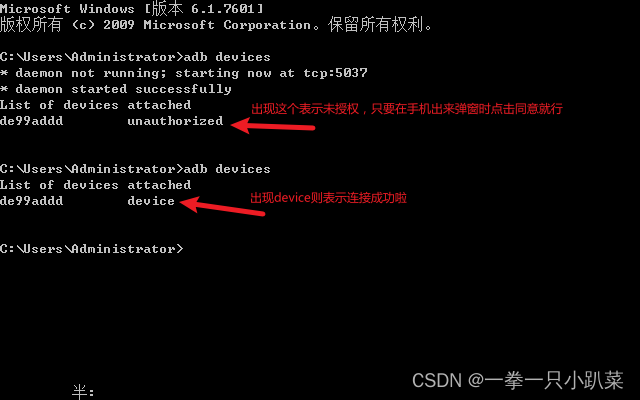
无线连接
1、无线连接同样需要开启Android设备的开发者选项和允许USB调试,同时手机和电脑需要在同一局域网下。
2、先通过USB线连接电脑,然后输入adb devices查看是否连接成功。
3、成功连接后,输入下面的adb命令设置手机监听:adb tcpip 5555,其中5555为端口号,这个端口号也可以自定义设置

4、接下来就可以拔掉USB线了,然后输入下面的adb命令来连接手机:adb connect 手机IP+端口号,最后输入adb devices,出现下图所示能够查看到设备信息,则说明adb无线连接成功了。
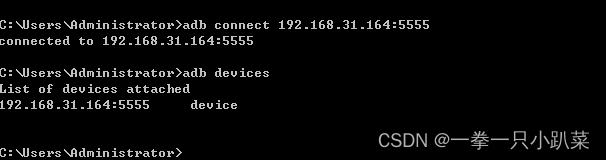
如果要断开连接的话,输入adb disconnect就行

使用ADB连接设备时可能遇到的问题
1、USB线插入电脑后,ADB Intelface显示为黄色感叹号,安装驱动设备失败时,例如下图所示
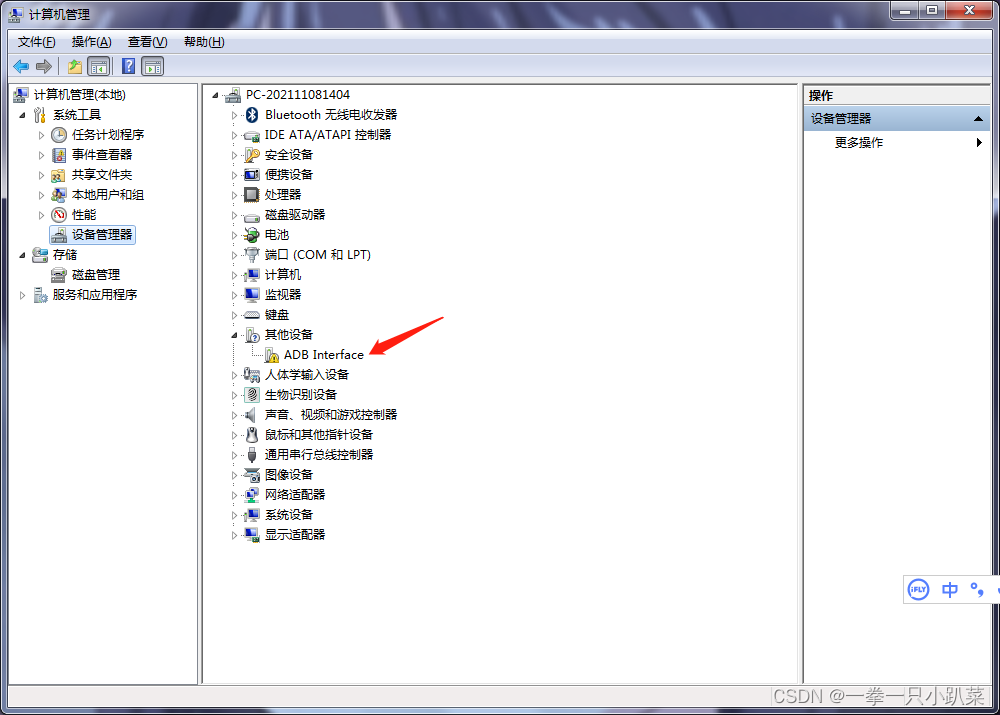
解决办法:
解决办法很简单,只需要打开浏览器搜索ADB Driver Installer进行下载安装即可,安装成功后如下图所示,这时在重新使用USB连接电脑就可以啦!

2、使用ADB无线连接手机,在输入adb connect 手机IP+端口号这一步骤,不知道手机IP具体是啥时
解决办法:介绍两种可以知道手机IP的方法
方法一:打开手机设置-->打开WLAN-->点击WLAN右侧进入具体信息处(不同手机查看WLAN具体信息的方式不一样,只要能查看到具体信息即可),最后在IP地址显示的那一栏就是我们需要用到的IP了
方法二:直接输入下面的命令查看:adb shell ifconfig wlan0,可以看到在inet addr一栏显示的就是接下来我们需要用的IP了